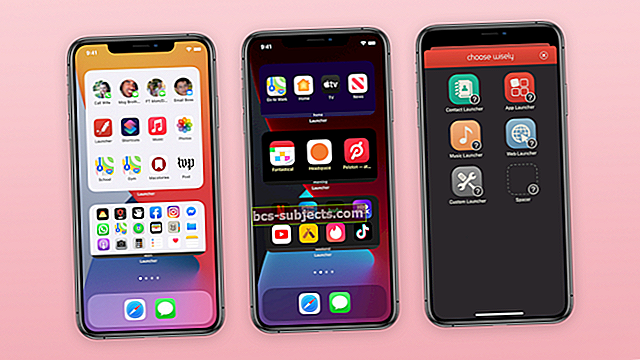Apple HomeKit přišel na scénu v roce 2014 spolu s iOS 8. Od té doby se seznam produktů kompatibilních s HomeKit neustále rozrůstá. Tato expanze byla nejvíce patrná u produktů inteligentního osvětlení od společností, jako je Philips Hue. Při použití s rozhraním HomeKit společnosti Apple můžete světla v domácnosti ovládat z aplikace Home na iPhonu a iPadu. Když to funguje, je to krásný pohled. Bohužel, pokud jde o HomeKit, nastanou problémy.
V tomto článku se dozvíte nejběžnější problémy spojené s osvětlením HomeKit a Philips Hue a co můžete udělat, abyste je vyřešili.
Co je Apple HomeKit?
S HomeKit mohou uživatelé zařízení se systémem iOS konfigurovat, komunikovat a ovládat inteligentní domácí spotřebiče, jako jsou termostaty, spínače a zásuvky, reproduktory a mnoho dalšího. V kombinaci s funkcí automatizace domácí aplikace lze tuto integraci dále přizpůsobit tak, aby příslušenství reagovalo na změny v domácnosti.
Například díky automatizaci můžete nechat zapnout / vypnout osvětlení nebo topný systém v závislosti na vaší aktuální poloze. Nebo můžete nechat své dveřní zámky aktivovat, kdykoli opustíte domov.
Ne všechny inteligentní domácí produkty však s HomeKitem fungují. Produkty, které obsahují štítek HomeKit na krabici a samotném zařízení. Pro instalaci je vyžadováno jedinečné číslo na tomto štítku. Kód odemkne klíče vašeho zařízení iOS, aby mohl mluvit s příslušenstvím a provádět kouzla.
Doporučené články:
- Nejlepší dárky vyhovující Apple HomeKit pro fanoušky Apple
- 15 způsobů, jak co nejlépe využít Siri na hodinkách Apple Watch
- Jak používat externí GPU s aplikacemi v počítači Mac
Špinavé malé tajemství
Chytré domácí produkty, bez ohledu na to, zda jsou kompatibilní s HomeKit, mají jednu společnou věc; jsou ovládány samostatnými aplikacemi. Většinou se jedná o aplikace typu vše v jednom od výrobců zařízení. V případě Philips Hue existuje bezplatná aplikace Hue.
S ohledem na to technicky nemusíte k ovládání produktů kompatibilních s HomeKit používat aplikaci Apple Home. Důvod, proč tak učinit, je však dostatečně jednoduchý na to, abychom jej pochopili. Umožňuje sledovat a spravovat veškeré vaše příslušenství kompatibilní s HomeKit z jednoho místa a v případě potřeby použít automatizaci. Jinak byste používali různé aplikace pro více produktů, což by mohlo být matoucí v závislosti na počtu produktů, které vlastníte.
Odstraňování problémů: Co se může stát
Nejviditelnějším problémem, se kterým se můžete u svého osvětlovacího systému Philips Hue (nebo jakéhokoli produktu souvisejícího s HomeKit) setkat, je to, že přestanou fungovat z aplikace Home. Samotná světla budou téměř jistě fungovat ručně; pokud tak neučiní, bude pravděpodobně nutné žárovku vyměnit. Zkuste problém vyřešit pomocí následujících tipů pro řešení potíží.
Zkontrolujte spínač
S osvětlovacími produkty Philips Hue (a požadovaným mostem Hue Bridge) můžete nastavovat a ovládat svá světla odkudkoli na světě. Pokud však nejsou zapojeni nebo je vypnutý vypínač světla, nefungují. První věcí, kterou byste měli udělat, je zajistit, aby do vašich světel proudila energie.
Ano, nejde o nic, ale je to největší důvod problémů s inteligentním světlem. Můžete vinit osobu ve vaší domácnosti, která odmítá používat aplikaci k ovládání světel.
Naštěstí aplikace pro domácnost odpovídajícím způsobem označuje odpojená světla, takže kdykoli se jedná o problém, uvidíte z první ruky.

Zkontrolujte svůj firmware a verzi iOS
Měli byste se také ujistit, že používáte nejnovější verzi softwaru pro produkty, které používáte. V případě světel Hue to znamená kontrolu firmwaru pro každou žárovku. Měli byste také zkontrolovat, kterou verzi systému iOS ve svém iPhonu nebo iPadu používáte, a zajistit, aby byla aktuální.
- Na kartě Nastavení v aplikaci Odstín klepněte na Aktualizace softwaru. Ve výchozím nastavení by se tyto aktualizace měly instalovat automaticky, ale stejně jako všechny technologie, ani ve 100 procentech nic nefunguje správně.
- Chcete-li zkontrolovat verzi iOS ve svém zařízení, přejděte do aplikace Nastavení v části Obecné> Aktualizace softwaru.
- Podle potřeby spusťte aktualizace.

Jste přihlášeni ke svému účtu iCloud?
Abyste mohli používat HomeKit a aplikaci Home, musí být vaše zařízení iOS přihlášeno k účtu iCloud.
- V zařízení přejděte do aplikace Nastavení a v horní části obrazovky klepněte na svůj účet.
- Dále potvrďte, že jste přihlášeni ke svému účtu iCloud. Pokud jste, měli byste vidět odkaz na iCloud ve druhé části stránky. Pokud ne, přihlaste se klepnutím.
- Klepnutím na iCloud z této stránky a vyhledáním přepnutí aplikace Domů můžete potvrdit, že aplikace Domů pracuje s vaším účtem iCloud.

A co ostatní doplňky HomeKit?
Můžete stále ovládat další příslušenství z aplikace Home? Pokud můžete, v nastavení Philips Hue není něco v pořádku. Jinak můžete mít větší problém a možná budete muset resetovat HomeKit.
V tomto okamžiku bych nejdříve doporučil restartovat Philips Hue Bridge. Chcete-li to provést, odpojte zařízení a počkejte několik minut, než se restartuje. Jakmile je Bridge zpět online, zkontrolujte, zda můžete světla ovládat prostřednictvím aplikace Hue. Pak zkuste udělat totéž v aplikaci Home.
Restartování Wi-Fi ve vaší domácnosti je dalším návrhem. Tento proces se liší v závislosti na typu routeru, který vlastníte. Odpojení zařízení ze zásuvky alespoň na jednu minutu by mělo fungovat u většiny produktů.
Fungují světla prostřednictvím aplikace Hue?
Pokud můžete světla Philips Hue používat z aplikace Hue, ale ne prostřednictvím aplikace Home, problém má co do činění s HomeKit. Pokud ne, je čas resetovat instalaci Philips Hue Bridge. K tomu je nutné obnovit tovární nastavení.
- Přejděte k mostu Philips Hue Bridge a ujistěte se, že jej neodpojujete. Místo toho najděte tlačítko ve spodní části zařízení označené „obnovit tovární nastavení“.
- Pomocí malé špičky nebo hrotu pera stiskněte tlačítko na pět sekund.
- Váš Bridge byl nyní obnoven na tovární nastavení. Jakmile se zařízení restartuje, přejděte do aplikace Hue a podle pokynů znovu připojte světla.
Pořád nefunguje?
Stále nefungují vaše světla prostřednictvím aplikace Home? Je čas resetovat HomeKit. Po provedení tohoto posledního kroku budete muset rekonstruovat instalaci HomeKit, která zahrnuje opětovné přidání každého zařízení kompatibilního s HomeKit do vašeho systému. Protože tento proces může trvat dlouho, v závislosti na počtu zařízení, která vlastníte, je nutné se ujistit, že jste předtím, než budete pokračovat, vyzkoušeli všechny kroky řešení potíží.
Dobré pravidlo: Pokud nemůžete ovládat světla prostřednictvím aplikace Home, ale z tohoto místa fungují i jiná zařízení kompatibilní s HomeKit, problém je téměř jistě na straně Philips Hue. Pokud je to váš případ, neobnovujte HomeKit.
Před resetováním HomeKit vyzkoušejte tuto finální techniku řešení potíží:
- Přejděte do aplikace Nastavení v části Ochrana osobních údajů> HomeKit.
- Přepněte do vypnuté polohy Odstín.
- Restartujte zařízení iOS.
- Jakmile je zařízení zpět online, vraťte se zpět na výše uvedenou stránku a přepněte Hue do polohy zapnuto.
- Zjistěte, zda se tím problém vyřešil.
Pokud nastal čas a nemáte jinou možnost než resetovat HomeKit, postupujte takto:
- V aplikaci Home klikněte vpravo nahoře na ikonu Home.
- Posouvejte, dokud neuvidíte Odstranit domov. Klepněte na něj a potvrďte, že chcete svůj domov smazat.
- Jakmile to uděláte, budete muset znovu vytvořit nastavení HomeKit pro vaši polohu z aplikace Home.

V případě pochybností
Tyto tipy pro řešení potíží HomeKit by vám měly pomoci vyřešit jakýkoli problém se světelnými produkty Philips Hue. Pokud stále dochází k problémům, měli byste se obrátit na výrobce. Níže byste také měli zanechat své komentáře a sdělit nám, jak jste se prosadili.